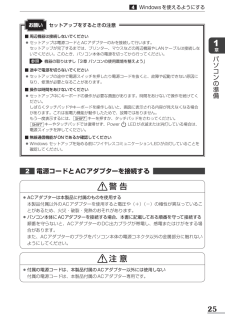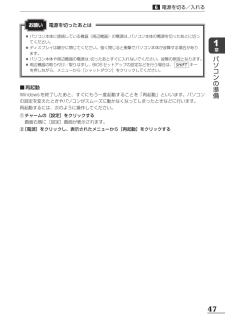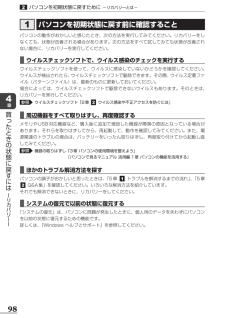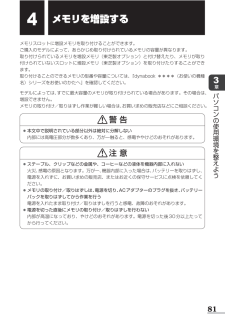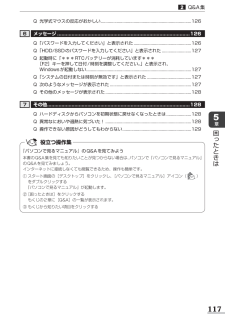Q&A
取扱説明書・マニュアル (文書検索対応分のみ)
"原因" 一致するキーワードは見つかりませんでした。
"原因"9 件の検索結果
15章パソコンの準備使う前に確認する最適な場所で使う 人間にとって住みやすい温度と湿度の環境が、パソコンにも最適な環境です。次の点に注意して置き場所、使う場所を決めてください。 ●安定した場所に置きましょう。 不安定な場所に置くと、パソコンが落ちたり倒れたりするおそれがあり、故障やけがにつながります。 ●温度や湿度が高いところは避けましょう。 暖房や加湿器の送風が直接あたる場所はよくありません。 ●強い磁気を発するものの近くで使用しないでください。 磁石はもちろん、スピーカー、テレビの近くは磁気の影響を受けます。磁気ブレスレットなどもパソコンを使用するときははずすようにしましょう。 ●照明や日光があたる位置も考慮しましょう。 照明や日光が直接ディスプレイにあたると、反射して画面が見づらくなります。 ●ラジオやテレビの近くで使用しないでください。 ラジオやテレビの受信障害を引き起こすことがあります。 ●無線通信装置から離してください。 携帯電話も無線通信装置の一種です。 ●パソコンの通風孔をふさがないように置きましょう。 通風孔はパソコン本体内部の熱を外部に逃がすためのものです。ふさぐと、パソコン本体内部が高温...
25章パソコンの準備Windowsを使えるようにする■ 周辺機器は接続しないでください ●セットアップは電源コードとACアダプターのみを接続して行います。 セットアップが完了するまでは、プリンター、マウスなどの周辺機器やLANケーブルは接続しないでください。このとき、パソコン本体の電源を切ってから行ってください。参照 機器の取りはずし「3章 パソコンの使用環境を整えよう」■ 途中で電源を切らないでください ●セットアップの途中で電源スイッチを押したり電源コードを抜くと、故障や起動できない原因になり、修理が必要となることがあります。■ 操作は時間をあけないでください ●セットアップ中にキーボードの操作が必要な画面があります。時間をあけないで操作を続けてください。 しばらくタッチパッドやキーボードを操作しないと、画面に表示される内容が見えなくなる場合があります。これは省電力機能が動作したためで、故障ではありません。 もう一度表示するには、SHIFTキーを押すか、タッチパッドをさわってください。SHIFTキーやタッチパッドでは復帰せず、Power LEDが点滅または消灯している場合は、電源スイッチを押してください...
27章パソコンの準備Windowsを使えるようにする電源を入れる ●本体液晶ディスプレイを開き過ぎるとヒンジ(手順 参照)に力がかかり、破損や故障の原因となります。ヒンジに無理な力が加わらないよう開閉角度に注意してご使用ください。本体液晶ディスプレイを開けるときはお願い パソコンのディスプレイを開けるディスプレイを開閉するときは、傷や汚れがつくのを防ぐために、液晶ディスプレイ(画面)部分には触れないようにしてください。 片手でパームレスト(キーボード手前部分)をおさえた状態で、ゆっくり起こしてください。 電源スイッチを押し、指をはなす確実に電源スイッチを押してください。PowerLEDが白色に点灯することを確認してください。 これでパソコンの準備は完了です。続いてWindowsのセットアップに進みます。電源スイッチヒンジヒンジPower LED
47章パソコンの準備 ●パソコン本体に接続している機器(周辺機器)の電源は、パソコン本体の電源を切ったあとに切ってください。 ●ディスプレイは静かに閉じてください。強く閉じると衝撃でパソコン本体が故障する場合があります。 ●パソコン本体や周辺機器の電源は、切ったあとすぐに入れないでください。故障の原因となります。 ●周辺機器の取り付け/取りはずし、BIOSセットアップの設定などを行う場合は、SHIFTキーを押しながら、メニューから[シャットダウン]をクリックしてください。電源を切ったあとはお願い ■再起動Windowsを終了したあと、すぐにもう一度起動することを「再起動」といいます。パソコンの設定を変えたときやパソコンがスムーズに動かなくなってしまったときなどに行います。再起動するには、次のように操作してください。① チャームの[設定]をクリックする 画面右側に[設定]画面が表示されます。② [電源]をクリックし、表示されたメニューから[再起動]をクリックする電源を切る/入れる
98章買 たときの状態に戻すには リカバリ パソコンを初期状態に戻すために -リカバリーとは-パソコンを初期状態に戻す前に確認することパソコンの動作がおかしいと感じたとき、次の方法を実行してみてください。リカバリーをしなくても、状態が改善される場合があります。次の方法をすべて試してみても状態が改善されない場合に、リカバリーを実行してください。 ■ウイルスチェックソフトで、ウイルス感染のチェックを実行するウイルスチェックソフトを使って、ウイルスに感染していないかどうかを確認してください。ウイルスが検出されたら、ウイルスチェックソフトで駆除できます。その際、ウイルス定義ファイル(パターンファイル)は、最新のものに更新しておいてください。場合によっては、ウイルスチェックソフトで駆除できないウイルスもあります。そのときは、リカバリーを実行してください。参照 ウイルスチェックソフト「2章 ウイルス感染や不正アクセスを防ぐには」 ■周辺機器をすべて取りはずし、再度確認するメモリやUSB対応機器など、購入後に追加で増設した機器が障害の原因となっている場合があります。それらを取りはずしてから、再起動して、動作を確認して...
81章パソコンの使用環境を整えようメモリを増設するメモリスロットに増設メモリを取り付けることができます。ご購入のモデルによって、あらかじめ取り付けられているメモリの容量が異なります。取り付けられているメモリを増設メモリ(東芝製オプション)と付け替えたり、メモリが取り付けられていないスロットに増設メモリ(東芝製オプション)を取り付けたりすることができます。取り付けることのできるメモリの型番や容量については、 『dynabook ****(お使いの機種名)シリーズ をお使いのかたへ』を確認してください。モデルによっては、すでに最大容量のメモリが取り付けられている場合があります。その場合は、増設できません。メモリの取り付け/取りはずし作業が難しい場合は、お買い求めの販売店などにご相談ください。警 告 ●本文中で説明されている部分以外は絶対に分解しない内部には高電圧部分が数多くあり、万が一触ると、感電ややけどのおそれがあります。注 意 ●ステープル、クリップなどの金属や、コーヒーなどの液体を機器内部に入れない火災、感電の原因となります。万が一、機器内部に入った場合は、バッテリーを取りはずし、電源を入れずに、お買い求め...
117章困 たときはQ&A集Q 光学式マウスの反応がおかしい .............................................. ..................................1266 メッセージ ........................................................ ....................................126Q 「パスワードを入力してください」と表示された ...................................... .............126Q 「HDD/SSDのパスワードを入力してください」と表示された ..........................127Q 起動時に「***RTCバッテリーが消耗しています*** [F2]キーを押して日付/時刻を調整してください。 」と表示され、 Windowsが起動しない ............................................................... .......
129章困 たときはQ&A集Q 操作できない原因がどうしてもわからない 「トラブルを解消するまでの流れ」を確認してください。本書の「トラブルを解消するまでの流れ」では、トラブルを解決するための対処手順を説明しています。ご確認ください。参照 「本章 トラブルを解消するまでの流れ」 パソコン本体のトラブルの場合は、 『東芝PCサポートのご案内』で必要事項を確認のうえ、東芝PCあんしんサポートに連絡してください。 OSやアプリケーションのトラブルの場合は、各アプリケーションのサポート窓口にお問い合わせください。参照 OSやアプリケーションのお問い合わせ先「本章 お問い合わせ先」 周辺機器のトラブルの場合は、各周辺機器のサポート窓口にお問い合わせください。参照 周辺機器のお問い合わせ先『周辺機器に付属の説明書』
148付 録ご使用にあたってのお願いバッテリーについて ■バッテリーを使用するにあたって ●バッテリーパックの取り付け/取りはずしをする場合は、必ず電源を切り、電源コードの電源プラグをコンセントからはずし、電源コネクタからACアダプターのプラグを抜いてから作業を行ってください。スリープを実行している場合は、バッテリーパックの取りはずしをしないでください。データが消失します。 ●電極に手を触れないでください。故障の原因になります。電極 電極 ●バッテリーパックをパソコンに取り付けたときは、バッテリー安全ロックがロック側になっていることを必ず確認してください。 安全ロックがロック側になっていないと、持ち運びのときにバッテリーパックがはずれて落ちるおそれがあります。参照 詳細について「3章 - バッテリーパックを交換する」 ●バッテリー駆動で使用しているときは、バッテリーの残量に十分注意してください。 バッテリーを使いきってしまうと、スリープが効かなくなり、電源が切れて、メモリに記憶されていた内容はすべて消えます。このような場合は、電源コードとACアダプターを接続してバッテリーを充電してください。 ■バッテリーを...
- 1